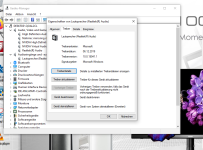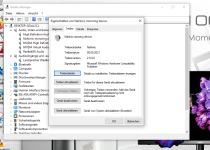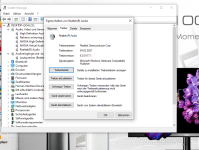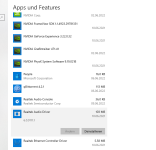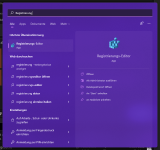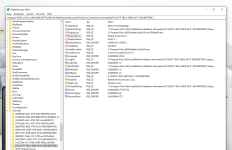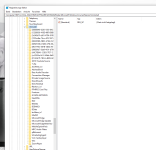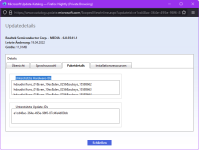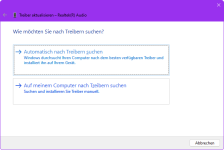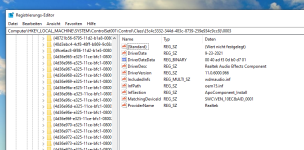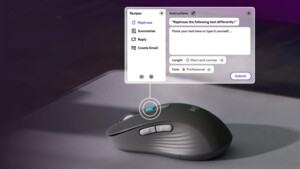Martinus33 schrieb:
Mit "anschließender Installation" meinst du eine automatische durch Windows (ich selbst habe ja noch nichts neu installiert)?
Nein, damit ist das Setup des Realtek-Treibers gemeint, das im ersten Schritt eine De- und nach einem Neu-Start eine Installation durchführt.
Martinus33 schrieb:
Ich sehe andere Versionen auf der MSI-Seite für Win 10, das erst ausgewählt werden muss links oben (sonst hat man Win 11). Da hat der dritte Treiber unten, Realtek Audio Control, keine Versionsangabe und 0 MB (wird nicht mehr angeboten bzw. empfohlen?).
Würde es so versuchen, alle Treiber deinstallieren, das Gerät neu starten und nur den Realtek-Treiber installieren. Falls beim letzten Mal der Nahimic-Treiber durch Windows installiert wurde, würde ich die Treiber-Updates deaktivieren.
Bei einem aktuellen Windows 10 mit Version 21H2 (OS build 19044) würde ich es mit Version 6.0.9228.1 versuchen. Sollte dieser nicht funktionieren, kann immer noch der Treiber für Windows 10 genommen werden. Normalerweise sind es "Universal Driver", die passend zur Hardware-ID installiert werden und der Windows-Kern von Windows 11 ist weitgehend identisch.
Martinus33 schrieb:
Da hat der dritte Treiber unten, Realtek Audio Control, keine Versionsangabe und 0 MB (wird nicht mehr angeboten bzw. empfohlen?).
Den Hinweis beachten:
UWP version application, please get it from Microsoft Store.
Verlinkt wird
Realtek Audio Control im Store, welche durch den Store heruntergeladen wird - was kann etwas dauern kann.
Martinus33 schrieb:
und die MSI-Treiber evtl. mal wieder von Win-Treiber überschrieben werden?
Falls der Treiber nicht optionales Update durch das Windows-Update angeboten wird, würde ich Treiber-Updates, wie oben geschreiben, deaktivieren.
Martinus33 schrieb:
Ich habe das aktuelle Win 10 Pro.
Wichtig ist die Version (OS build), hier am Beispiel eines älteres Mainboards:
A320M-A PRO MAX
| 6.0.9336.1 | Recommend installing this driver for Windows 10 RS3 or later versions. |
| 6.0.1.8703 | Recommend installing this driver for Windows 10 RS2 or earlier versions. |
Windows 10 1709 (OS build 16299) bekannt als Fall Creators Update, Codenamed "Redstone 3" (RS3) und
Windows 10 1703 (OS build 15063), Codenamed "Redstone 2" (RS2).
Aktuell bei Windows 10 ist Version 21H2 (OS build 19044)
Zu den Versionen siehe
Windows 10 - release information | Microsoft Docs.
Martinus33 schrieb:
Sollte eigentlich nicht nötig sein, erst einen Neustart zu machen, oder?
Nein.
Eine Möglichkeit um Windows bzw. Treiber auszuschließen, ist Testweise ein Live- oder Direktstartsystem, wie Linux, zu verwenden.
Ein Live- oder Direktstartsystem ist ein Betriebssystem, das ohne Installation gestartet werden kann, und meist ohne im System vorhandenen Datenträger. wie z. B. Festplatten oder SSDs zu verwenden. Das gesamte Betriebssystem wird dazu auf einem bootfähigen Datenträger geschrieben und gestartet.
Zum Beispiel